当用户启动WinXP系统的时候,开机桌面上无任何图标显示,这是怎么回事?出现这类情况主要是Explorer.exe这个负责有关图形界面的系统进程出了问题,下面教大家怎么修复此故障。 操作......
2016-09-30 200 Windows 操作系统 windows7 windows教程 windows技巧 windows10 windows8
最近有Win10系统用户发现,在开启麦克风以后,却发现麦克风不能使用,这样以来小娜就听不到你的声音,当然如果想要和别人聊天的时候,那么也会没有声音。出现这样的问题时,我们应该怎样进行解决呢?这里就给大家介绍下,关于Win10系统笔记本麦克风没有声音的具体解决方法。
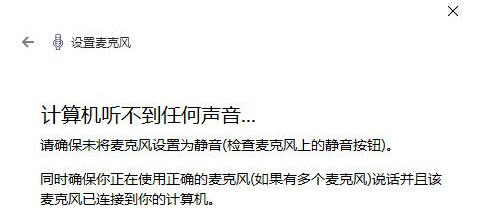
一、首先我们要运行麦克风安装向导
1、打开小娜,在搜索栏里输入“设置麦克风”;
2、接着我们按照提示设置麦克风。
二、检查麦克风驱动
1、打开小娜,在搜索栏里输入“设备管理器”,选择设备管理器;
2、点开声音,视频和游戏控制器;
3、右键(或单击不放)麦克风设备然后选择更新驱动软件;
4、选择“自动搜索升级驱动软件”。(这里如果提示驱动是最新的,我们可以选择“在网络上自动搜索到相匹配的驱动版本”。更新驱动后会提示重启电脑来安装驱动。)
三、把麦克风音量调高
1、打开小娜,在搜索栏里输入“声音”,选择“声音(控制板)”;
2、在标签选卡选择“录音”;
3、右键“麦克风输入设备”,选择属性;
4、在标签里选择“音量等级”;
5、把麦克风音量拉倒最高后点击应用。
关于Win10系统笔记本麦克风没有声音的解决方法就介绍完了,如果也出现以上的问题,那么可以按照上面的三个办法都试过以后,麦克风还是没有声音,那么唯一的可能就是你的麦克风坏了。
标签: Windows操作系统windows7windows教程windows技巧windows8windows10
相关文章